Nesta postagem, veremos como fazer o gerenciador de dispositivos embutido mostrar dispositivos não presentes no Windows 10/8/7. Ausente dispositivos são aqueles antigos, não utilizados, anteriores, dispositivos ocultos que foram instalados uma vez, mas agora não estão mais conectados ao computador.
O Gerenciador de Dispositivos Windows ajuda a desinstalar, desabilitar, reverter, atualizar drivers de dispositivo no Windows. Ele exibe detalhes sobre os dispositivos Plug and Play atualmente instalados e conectados. Para visualizar os dispositivos não Plug and Play, na guia Visualizar, você deve selecionar Mostrar dispositivos ocultos. Mas para mostrar todos os dispositivos não presentes, você terá que fazer o seguinte.
Mostrar dispositivos não presentes usando o Gerenciador de dispositivos
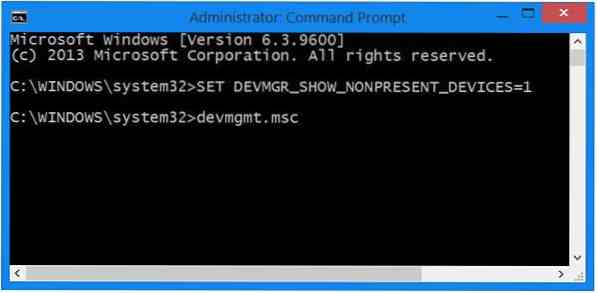
Para mostrar dispositivos não presentes no Windows 10/8.1, usando o Gerenciador de dispositivos, abra uma janela elevada do prompt de comando, digite o seguinte e pressione Enter:
SET DEVMGR_SHOW_NONPRESENT_DEVICES = 1
Em seguida, digite devmgmt.msc e pressione Enter para abrir o Gerenciador de Dispositivos.
Tendo feito isso, a partir do Visualizar guia, selecione Mostrar dispositivos ocultos. Você verá alguns dispositivos adicionais listados aqui.

Isso é muito útil se você precisar solucionar e corrigir problemas causados por drivers restantes. Clicar com o botão direito sobre eles e selecionar Propriedades fornecerá informações adicionais sobre eles.
Você também pode mostrar dispositivos não presentes ajustando as variáveis de ambiente e remover os drivers de dispositivos antigos. A ferramenta de limpeza de dispositivos irá ajudá-lo a remover vários ou todos os dispositivos antigos e ausentes do seu computador Windows. GhostBuster pode ajudá-lo a remover drivers de dispositivos antigos, não utilizados e ocultos.
Caso você tenha problemas com drivers desconhecidos, esta postagem o ajudará a identificar e solucionar problemas de dispositivos desconhecidos. Veja esta postagem se o seu Gerenciador de Dispositivos estiver vazio e não mostrando nada.
Recursos adicionais:
- Solucionar e corrigir problemas de driver de dispositivo
- Como remover drivers de dispositivos antigos no Windows
- Como identificar ou verificar drivers não assinados / assinados.

 Phenquestions
Phenquestions


